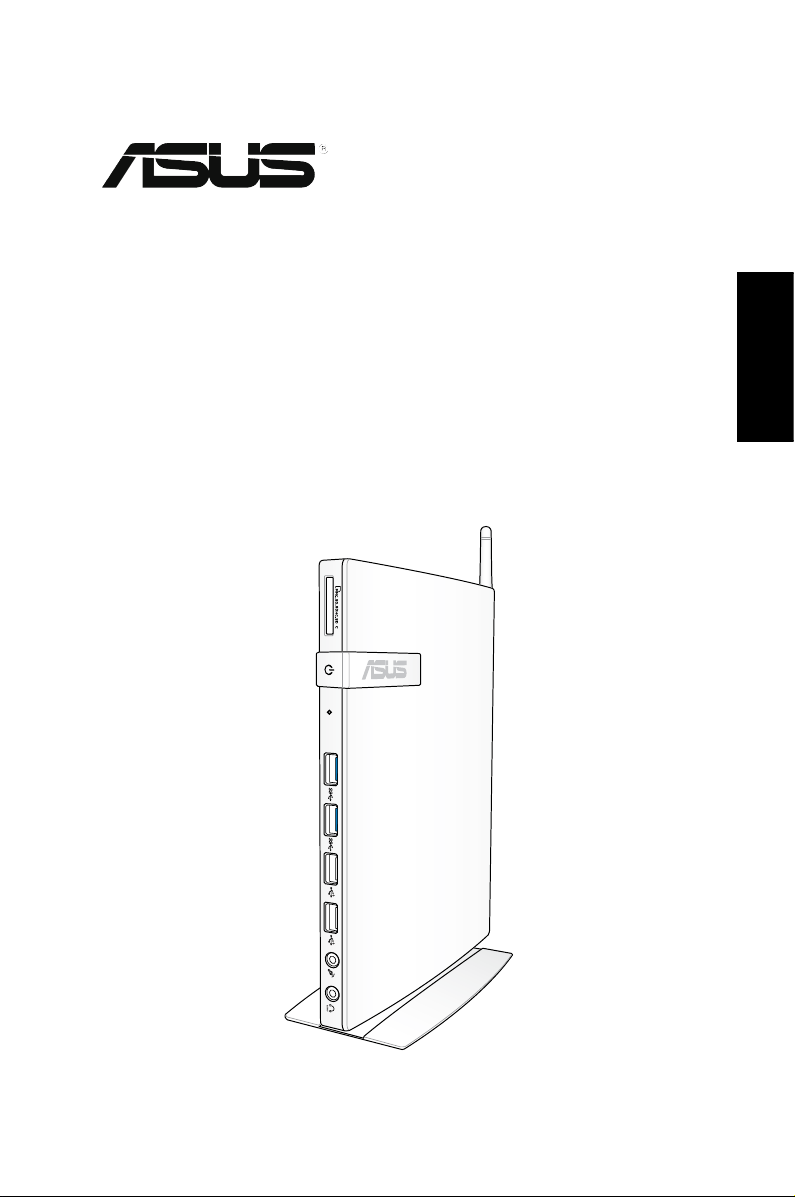
EB1035
X
Čeština
Uživatelská příručka
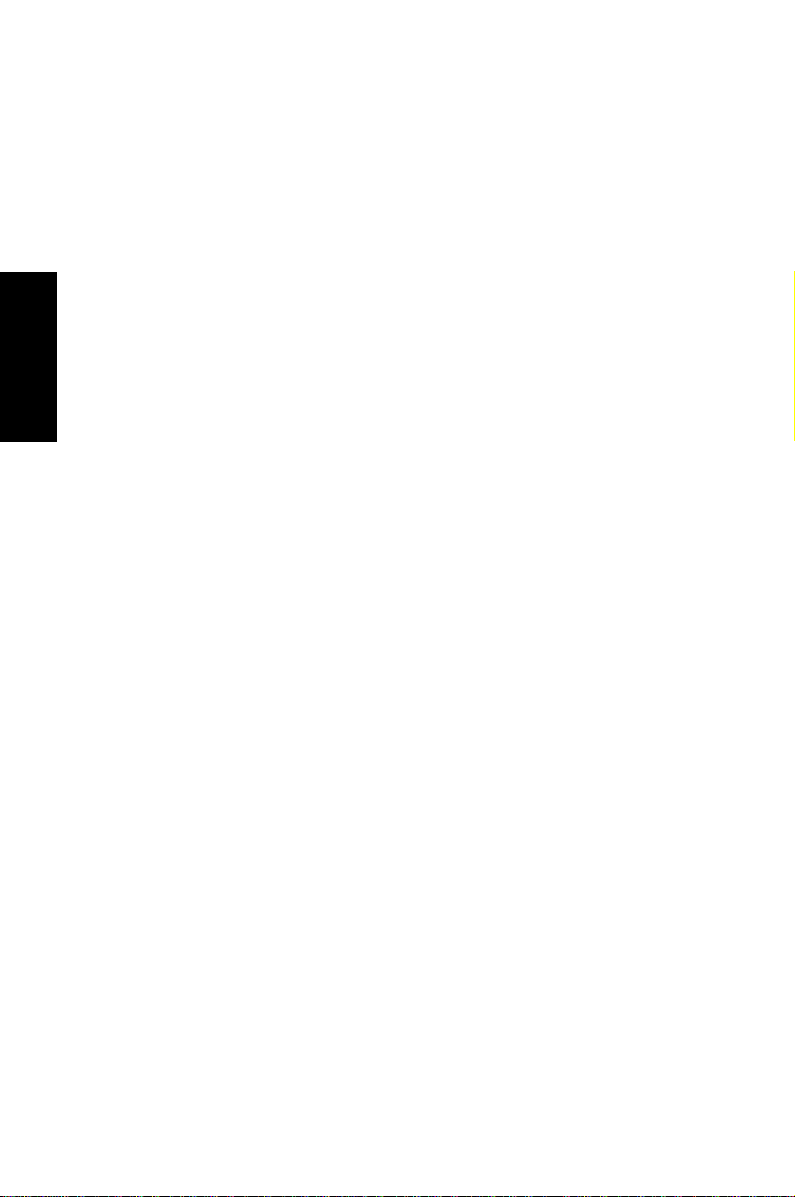
Čeština
CZ7723
První edice / Říjen 2012
Informace o autorských právech
Žádná část této příručky, včetně výrobků a softwaru v příručce popsaných, nesmí být
reprodukována, přenesena, přepsána, uložena v systému pro ukládání dat, ani přeložena do
žádného jazyka v žádné podobě a žádným způsobem, kromě dokumentace uložené kupujícím
pro účel zálohování, bez písemného souhlasu rmy. ASUSTeK COMPUTER INC. (“ASUS”).
ASUS POSKYTUJE TUTO PŘÍRUČKU “TAK, JAK JE”, BEZ ZÁRUKY JAKÉHOKOLI DRUHU, AŤ
VÝSLOVNÉ NEBO VYPLÝVAJÍCÍ, VČETNĚ, ALE NIKOLI JEN, PŘEDPOKLÁDANÝCH ZÁRUK NEBO
PODMÍNEK PRODEJNOSTI A VHODNOSTI PRO URČITÝ ÚČEL. V ŽÁDNÉM PŘÍPADĚ NEBUDE
FIRMA ASUS, JEJÍ ŘEDITELÉ, VEDOUCÍ PRACOVNÍCI, ZAMĚSTNANCI ANI ZÁSTUPCI ODPOVÍDAT
ZA ŽÁDNÉ NEPŘÍMÉ, ZVLÁŠTNÍ, NAHODILÉ NEBO NÁSLEDNÉ ŠKODY (VČETNĚ ZA ZTRÁTU
ZISKŮ, ZTRÁTU PODNIKATELSKÉ PŘÍLEŽITOSTI, ZTRÁTU POUŽITELNOSTI ČI ZTRÁTU DAT,
PŘERUŠENÍ PODNIKÁNÍ A PODOBNĚ), I KDYŽ BYLA FIRMA ASUS UPOZORNĚNA NA MOŽNOST
TAKOVÝCH ŠKOD ZPŮSOBENÝCH JAKOUKOLIV VADOU V TÉTO PŘÍRUČCE NEBO VE VÝROBKU.
Výrobky a názvy rem v této příručce mohou, ale nemusí být obchodními známkami nebo
copyrighty příslušných rem, a používají se zde pouze pro identikaci a objasnění a ve
prospěch jejich majitelů, bez záměru poškodit cizí práva.
TECHNICKÉ ÚDAJE A INFORMACE OBSAŽENÉ V TÉTO PŘÍRUČCE JSOU POSKYTNUTY JEN PRO
INFORMACI, MOHOU SE KDYKOLIV ZMĚNIT BEZ PŘEDCHOZÍHO UPOZORNĚNÍ, A NEMĚLY
BY BÝT POVAŽOVÁNY ZA ZÁVAZEK FIRMY ASUS. ASUS NEODPOVÍDÁ ZA ŽÁDNÉ CHYBY A
NEPŘESNOSTI, KTERÉ SE MOHOU OBJEVIT V TÉTO PŘÍRUČCE, VČETNĚ VÝROBKŮ A SOFTWARU V
PŘÍRUČCE POPSANÝCH.
Copyright © 2012 ASUSTeK COMPUTER INC. Všechna práva vyhrazena.
Omezení odpovědnosti
Mohou nastat takové okolnosti, že v důsledku selhání ze strany rmy ASUS nebo z jiné
odpovědnosti budete mít právo na náhradu škody od rmy ASUS. V každém takovém případě,
bez ohledu na důvod, pro který máte právo požadovat náhradu od rmy ASUS, nebude
ASUS odpovídat za víc než za škody kvůli zranění (včetně smrti) a poškození nemovitostí a
hmotného osobního majetku; nebo jakékoliv skutečné a přímé škody v důsledků opomenutí
nebo neplnění zákonných povinností dle této záruky, až do výše ceníkové smluvní ceny
každého výrobku.
Firma ASUS bude odpovědná nebo vás odškodní jen za ztrátu, škody nebo reklamace na
základě této smlouvy, přečinu nebo porušení cizích práv dle této záruky.
Toto omezení se vztahuje i na dodavatele a prodejce rmy ASUS. To je maximum, za které jsou
rma ASUS, její dodavatelé a váš prodejce kolektivně odpovědní.
ZA ŽÁDNÝCH OKOLNOSTÍ NEBUDE FIRMA ASUS ODPOVÍDAT ZA NÁSLEDUJÍCÍ: (1) NÁROKY/
ŽALOBY TŘETÍCH STRAN NA VÁS KVŮLI ZTRÁTÁM; (2) ZTRÁTU NEBO POŠKOZENÍ VAŠICH
ZÁZNAMŮ NEBO DAT (3) ZVLÁŠTNÍ, NAHODILÉ NEBO NEPŘÍMÉ ŠKODY NEBO JAKÉKOLIV
EKONOMICKÉ NÁSLEDNÉ ŠKODY (VČETNĚ ZTRÁTY ZISKU NEBO ÚSPOR), DOKONCE I KDYŽ BY
ASUS BYL UPOZORNĚN NA MOŽNOST TAKOVÝCH ŠKOD.
Servis a podpora
Navštivte náš web podporující více jazyků http://support.asus.com
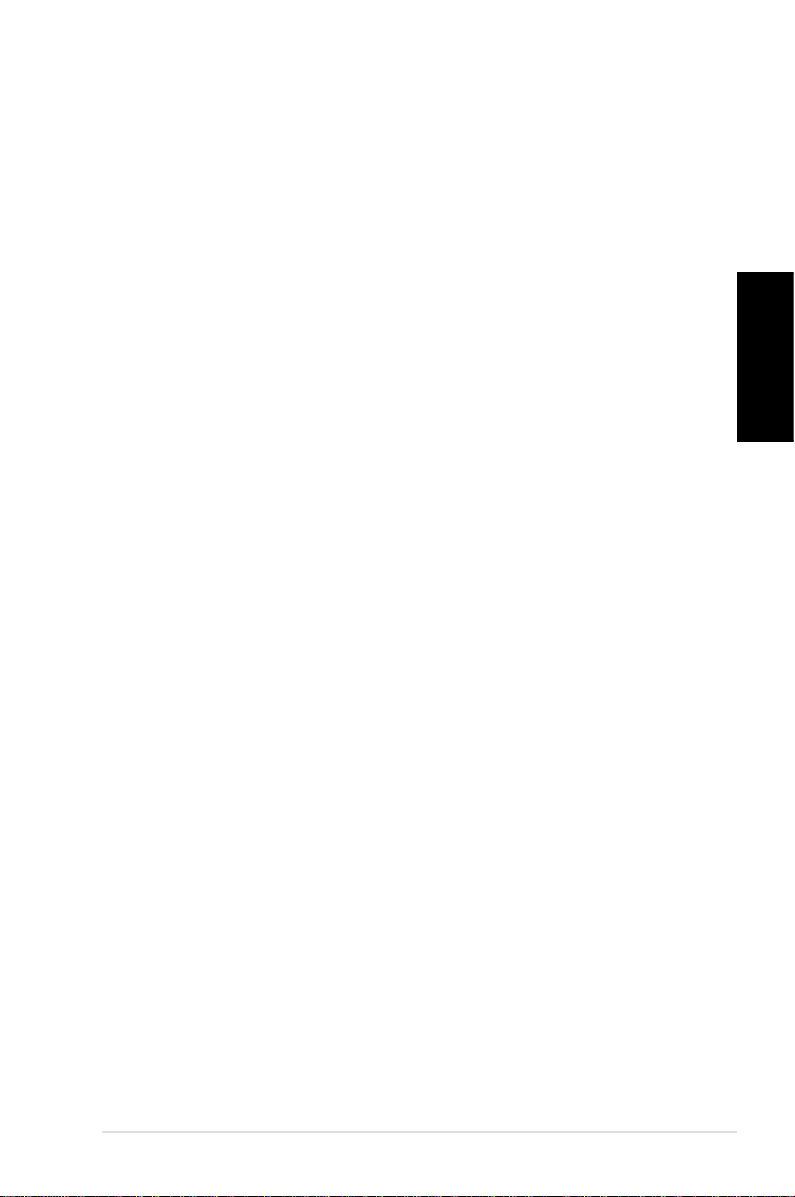
Obsah
O této příručce ....................................................................................................5
Konvence použité v této příručce ............................................................... 6
Typograe ........................................................................................................... 6
Bezpečnostní zásady ......................................................................................... 7
Instalace systému ............................................................................................. 7
Péče během používání ................................................................................... 7
Obsah balení ........................................................................................................9
Kapitola 1: Nastavení hardwaru
Seznámení s počítačem .................................................................................10
Pohled zepředu ...............................................................................................10
Pohled zezadu .................................................................................................12
Kapitola 2: Použití PC
Umístění PC ........................................................................................................14
Upevnění PC ke stojanu ...............................................................................14
Instalace počítače PC k monitoru. .............................................................15
Použití PC ............................................................................................................18
Připojení vnějšího displeje ..........................................................................18
Připojení zařízení USB ...................................................................................18
Připojení bezdrátové antény ......................................................................19
Zapnutí PC .........................................................................................................20
Kongurace audio výstupu přes zařízení HDMI ..................................21
Čeština
Kapitola 3: Práce s Windows® 8
Systémové požadavky ....................................................................................23
První spuštění ....................................................................................................24
Obrazovka zámku Windows® 8 ...................................................................24
Uživatelské rozhraní Windows® ..................................................................25
Úvodní obrazovka ..........................................................................................25
Aplikace Windows® ........................................................................................26
Aktivní body .....................................................................................................26
Práce s aplikacemi Windows® ......................................................................29
Spuštění aplikace ............................................................................................29
Přizpůsobení aplikací na úvodní obrazovce .........................................29
EB1035 PC
3
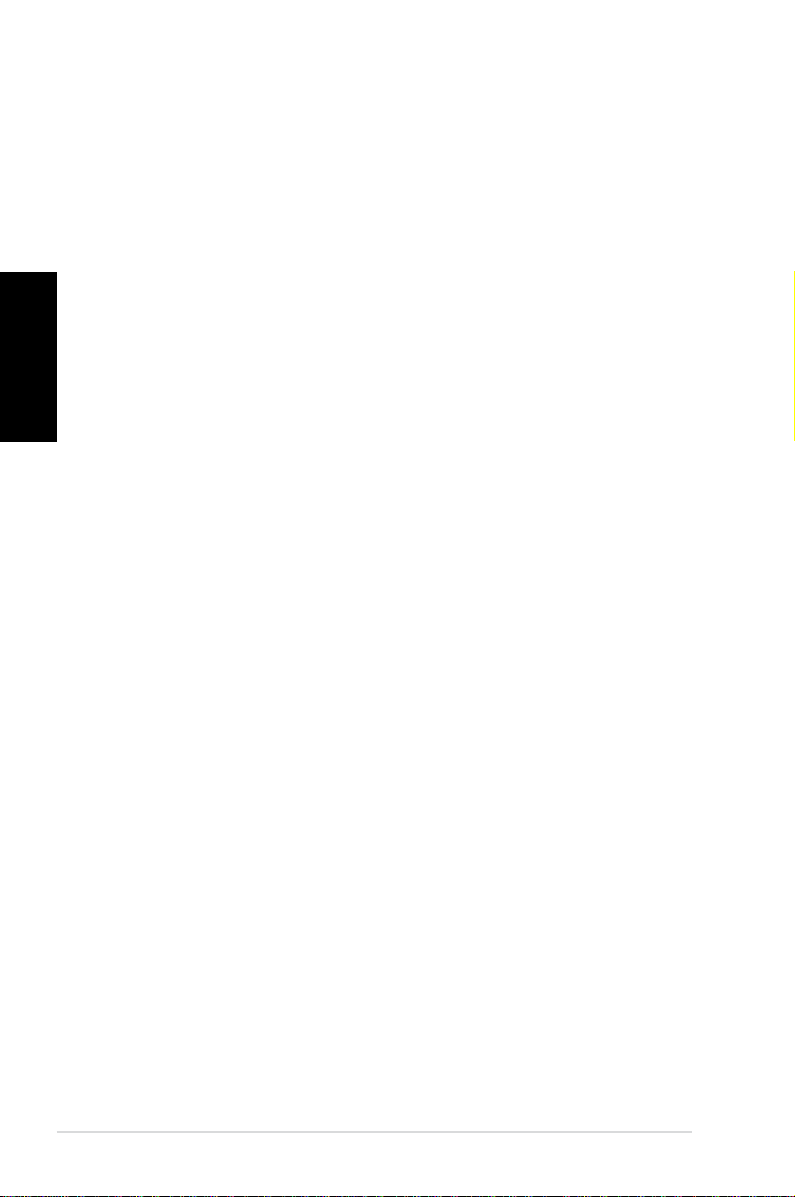
Čeština
Obsah
Zavření aplikace ..............................................................................................30
Vyvolání Všech aplikací .................................................................................30
Pruh symbolů ...................................................................................................31
Funkce Snap .....................................................................................................33
Další klávesové zkratky ..................................................................................34
Vypnutí PC ..........................................................................................................36
Přepnutí PC do režimu spánku ....................................................................36
Vstup do nastavení BIOS ................................................................................36
Rychlý vstup do BIOSu ..................................................................................37
Kapitola 4: Připojení k Internetu
Připojení ve Windows® 7 ................................................................................38
Bezdrátové připojení .....................................................................................38
Kabelové připojení ..........................................................................................39
Připojení ve Windows® 8 ................................................................................45
Připojení Wi-Fi ..................................................................................................45
Kabelové připojení ..........................................................................................47
Kapitola 5: Obnova systému
Možnosti obnovy ve Windows®7 ................................................................48
Používání skrytého oddílu ...........................................................................48
Možnosti obnovy ve Windows®8 ................................................................50
Obnova PC ........................................................................................................50
Obnova ze souboru obrazu systému .......................................................51
Odstranit vše a znovu instalovat Windows ...........................................53
Přílohy
Poznámky ............................................................................................................54
Kontaktní informace společnosti ASUS ....................................................60
4
EB1035 PC
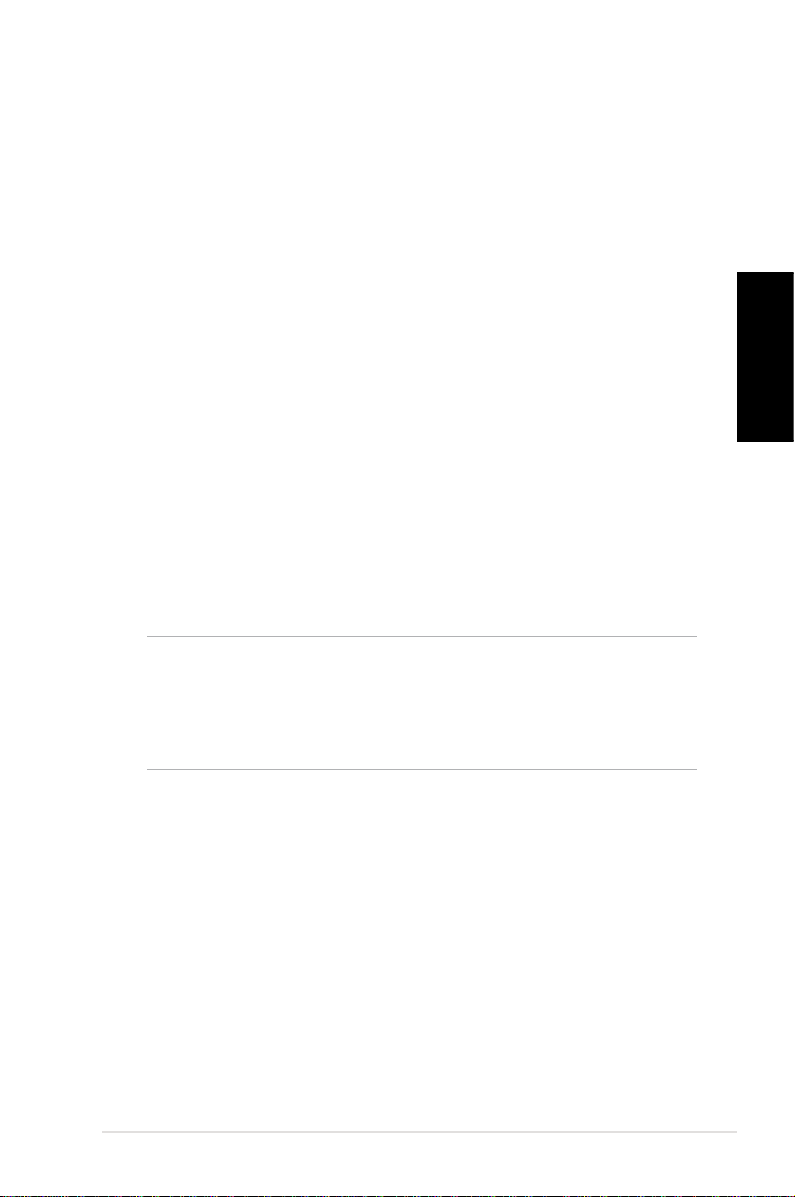
O této příručce
Tato příručka obsahuje informace o hardwaru a softwaru PC,
rozdělené do následujících kapitol:
Kapitola 1: Nastavení hardwaru
Tato kapitola podrobně popisuje hardwarové komponenty PC.
Kapitola 2: Použití PC
Tato kapitola uvádí informace o používání PC.
Kapitola 3: Práce s Windows® 8
Tato kapitola poskytuje přehled o používání Windows® 8 na
vašem PC.
Kapitola 4: Připojení k Internetu
Tato kapitola nabízí informace o připojení PC ke kabelové nebo
bezdrátové síti (Wi-Fi).
Kapitola 5: Obnova systému
Tato kapitola nabízí informace o možnostech obnovy PC.
Přílohy
Tato sekce uvádí upozornění a bezpečnostní prohlášení k PC.
POZNÁMKA:
Uživatelská příručka je na PC v následující složce:
Čeština
• Pro 64bitový systém Windows® 8: Program Files(X86)/ASUS/
eManual
EB1035 PC
5
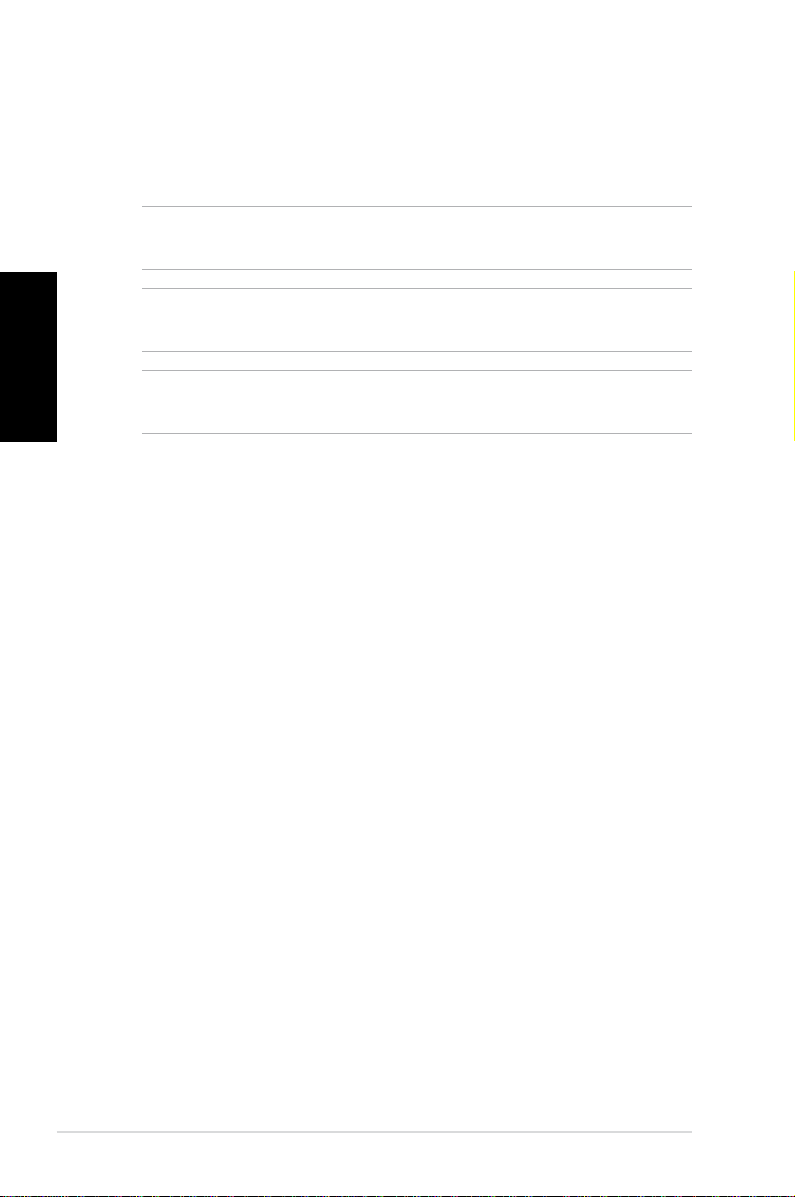
Konvence použité v této příručce
Zprávy v této příručce zdůrazňují klíčové informace tímto způsobem:
DŮLEŽITÉ! Tato zpráva uvádí zásadně důležité informace, které je
nutno při provádění úkolu respektovat.
Čeština
POZNÁMKA: Tato zpráva uvádí doplňující informace a tipy, které
mohou pomoci při provádění úkolů.
VAROVÁNÍ! Tato zpráva uvádí důležité informace pro bezpečnost přiTato zpráva uvádí důležité informace pro bezpečnost při
provádění úkolů a předcházení poškození součástek PC a dat.
Typograe
Tučné Označuje nabídku nebo položku, kterou je nutno vybrat.
Ležaté Označuje klávesy na klávesnici, které máte stisknout.
6
EB1035 PC
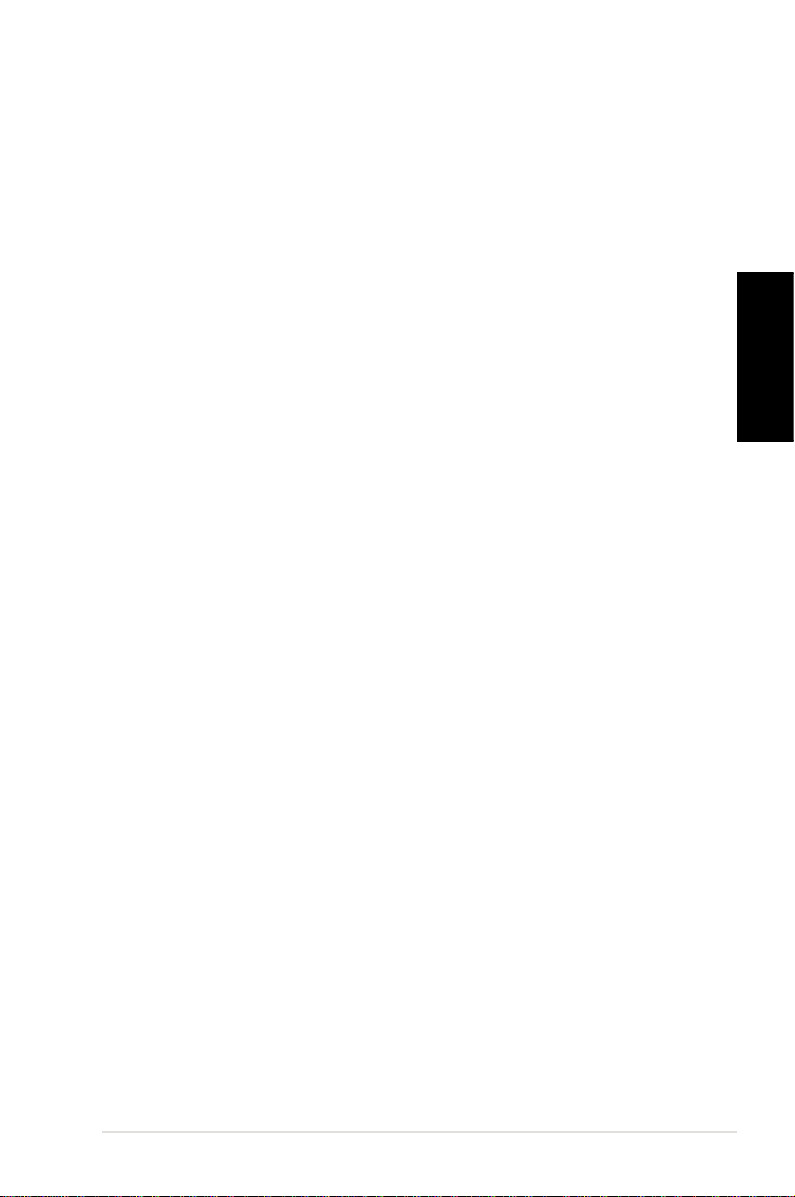
Bezpečnostní zásady
Tento počítač PC byl zkonstruován a otestován, aby splňoval
nejaktuálnější bezpečnostní normy pro technologii IT. Pro
zajištění bezpečnosti je však nutné, abyste si přečetli následující
bezpečnostní instrukce.
Instalace systému
• Před používáním počítače si přečtěte a dodržujte veškeré pokyny
v dokumentaci.
• Tento počítač nepoužívejte v blízkosti vody nebo zdroje tepla,
například radiátoru.
• Umístěte systém na stabilní plochu s dodaným podstavcem.
Nikdy nepoužívejte systém bez podstavce.
• Otvory ve skříni slouží k větrání. Tyto otvory neucpávejte ani
nezakrývejte. Okolo počítače zajistěte dostatečný prostor
pro větrání. Do větracích otvorů počítače nezasunujte žádné
předměty.
• Tento výrobek používejte v prostředí s okolní teplotou mezi 0˚C a
35˚C.
• Používáte-li prodlužovací kabel, ujistěte se, že celkové množství
proudu odebírané zařízeními připojenými k prodlužovacímu
kabelu nepřekročí maximální hodnotu pro daný kabel.
Čeština
Péče během používání
• Na napájecí kabel nestoupejte ani nepokládejte žádné předměty.
• Zabraňte potřísnění počítače vodou nebo jinými tekutinami.
• Počítačem stále prochází malé množství elektrického proudu,
i když je vypnutý. Před čistěním počítače vždy odpojte veškeré
napájecí, modemové a síťové kabely z elektrických zásuvek.
• Pokud se u počítače setkáte s některým z následujících
technických problémů, odpojte napájecí kabel a obraťte se na
kvalikovaného servisního technika nebo prodejce.
• Je poškozen napájecí kabel nebo zástrčka.
EB1035 PC
7

• Došlo k vniknutí tekutiny do systému.
• Počítač nefunguje správně, přestože se řídíte návodem k
použití.
• Došlo k pádu systému nebo k poškození skříně.
• Změnil se výkon systému.
Čeština
Upozornění ohledně
lithium-iontové baterie
POZOR: Nebezpečí výbuchu při chybné výměně baterie.
Nahraďte jen stejným nebo ekvivalentním typem
doporučeným výrobcem. Použité baterie zlikvidujte podle
pokynů výrobce.
LASEROVÉ ZAŘÍZENÍ - VAROVÁNÍ
LASEROVÉ ZAŘÍZENÍ 1. TŘÍDY
NEDEMONTUJTE
Záruka se nevztahuje na výrobky, které byly
uživateli demontovány
NEHÁZEJTE PC do komunálního odpadu. Tento výrobek byl Tento výrobek byl
navržen tak, aby umožňoval opakované používání součástí a
recyklaci. Tento symbol přeškrtnuté popelnice na kolečkách
znamená, že výrobek (elektrická, elektronická zařízení a knoíkové
baterie s obsahem rtuti) by se neměl vyhazovat do komunálního
odpadu. Pokyny pro recyklaci výrobku vám poskytnou místní
služby technické podpory.
8
NEVHAZUJTE baterii do komunálního odpadu. Tento symbol
přeškrtnuté popelnice s kolečky ukazuje, že tato baterie nesmí být
likvidována společně s komunálním odpadem. Pokyny pro výměnu
baterie vám poskytnou místní služby technické podpory.
EB1035 PC
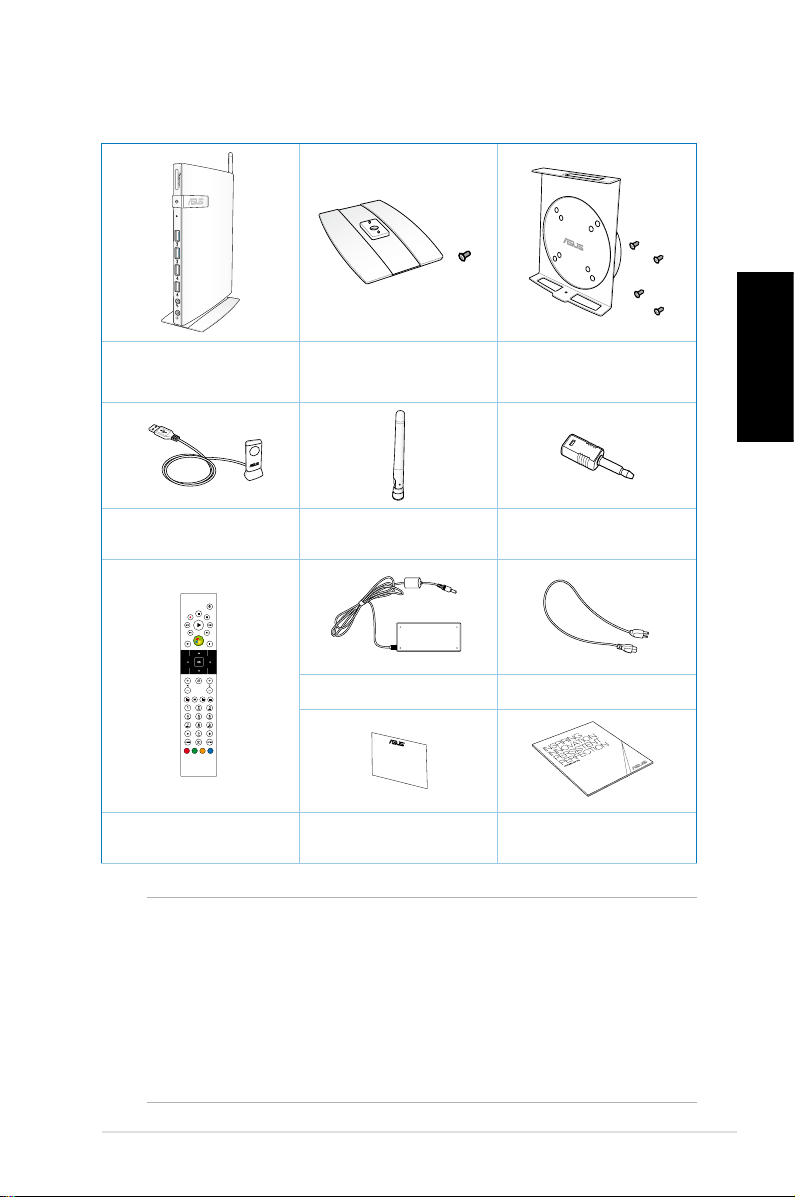
Obsah balení
X
EB1035 Podstavec(volitelný)
Přijímač dálkového
ovladače (volitelný)
Napájecí adaptér Napájecí kabel
Dálkový ovladač
(volitelně)
Záruční list
POZNÁMKA:
Sada držáku VESA a
šroubů (volitelně)
Anténa Mini jack na S/PDIF
Příručka rychlé
instalace (QIG)
Čeština
• Specikace skutečného produktu se mohou v jednotlivých
oblastech lišit.
• Dojde-li během záruční doby při normálním a správném
používání k selhání nebo nefungování tohoto zařízení nebo
jeho součástí, přineste záruční list do servisního střediska
ASUS pro výměnu závadných dílů..
EB1035 PC
9
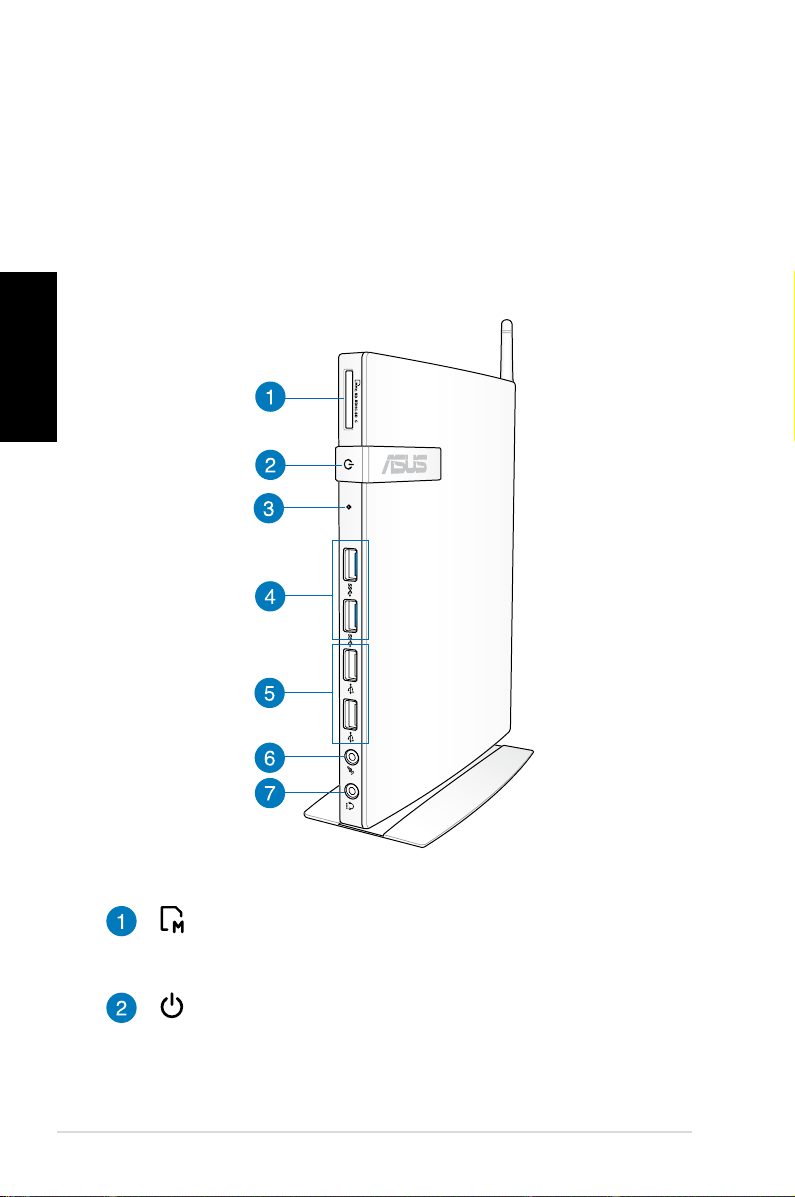
Čeština
X
Kapitola 1: Nastavení hardwaru
Seznámení s počítačem
Pohled zepředu
10
Zásuvka na paměťovou kartu
Zabudovaná čtečka karet umožňuje zápis a čtení karet
MMC/SD/SDHC/SDXC.
Vypínač
Vypínač slouží k ZAPNUTÍ a VYPNUTÍ systému.
EB1035 PC
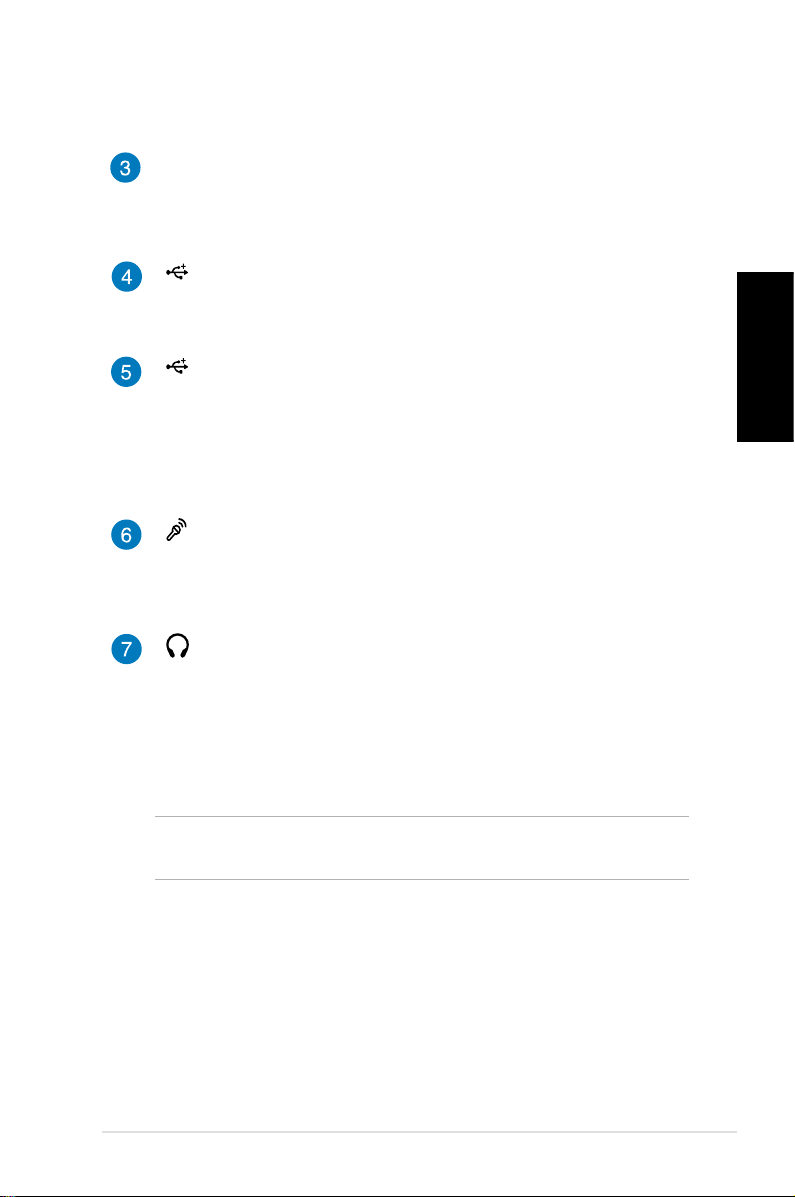
Tlačítko BIOS
Před restartováním systému vstupte do systému BIOS
zasunutím narovnané kancelářské svorky do tohoto
otvoru.
Porty USB 3.0
Tyto porty USB (Universal Serial Bus) nabízejí přenosovou
rychlost do 5 Gbit/s a jsou zpětně slučitelné s USB2.0.
Porty USB 2.0
Porty USB (Universal Serial Bus) 2.0 jsou slučitelné se
zařízeními USB 2.0 / USB 1.1, jako je klávesnice, myš,
kamera a pevný disk. USB dovoluje provoz mnoha zařízení
na jednom počítači, přičemž některé periférie fungují jako
doplňkové rozbočovače.
Zdířka pro připojení mikrofonu
Zdířka pro připojení mikrofonu je určena pro připojení
mikrofonu pro videokonference, projevy nebo jednoduché
zvukové záznamy.
Zdířka pro připojení sluchátek/zvukového
výstupu (S/PDIF)
Zdířka při připojení stereofonních sluchátek 1/8” (3,5 mm)
slouží k připojení výstupního zvukového signálu systému
k reproduktorům se zesilovačem nebo ke sluchátkům.
Při použití této zdířky budou automaticky deaktivovány
integrované reproduktory.
POZNÁMKA: Pro funkci výstupu S/PDIF použijte dodaný adaptér
mini jack na S/PDIF pro připojení k zesilovači.
Čeština
EB1035 PC
11
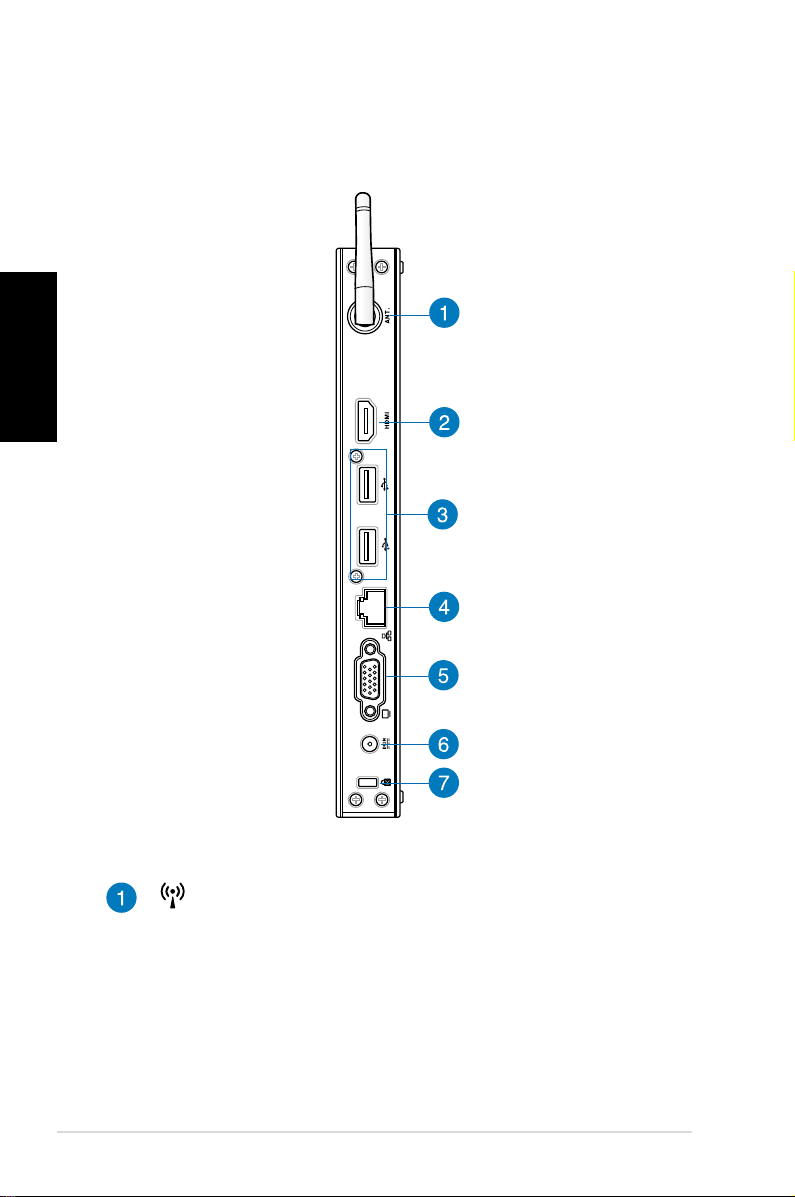
Čeština
Pohled zezadu
12
Zdířka bezdrátové antény
Tato zdířka slouží k připojení dodané bezdrátové antény
pro vylepšení příjmu bezdrátového signálu.
EB1035 PC

Port HDMI
Port HDMI (High Denition Multimedia Interface)
umožňuje zobrazení na podporovaném větším externím
zařízení Full-HD, například na televizoru LCD nebo
monitoru.
Porty USB 2.0
Porty USB (Universal Serial Bus) 2.0 jsou slučitelné se
zařízeními USB 2.0 / USB 1.1, jako je klávesnice, myš,
kamera a pevný disk. USB dovoluje provoz mnoha zařízení
na jednom počítači, přičemž některé periférie fungují jako
doplňkové rozbočovače.
Port místní sítě LAN
Osmikolíkový port RJ-45 LAN podporuje standardní
ethernetový kabel pro připojení k místní síti.
Výstup zobrazení (monitor)
15kolíkový port D-sub pro monitor podporuje
standardní VGA kompatibilní zařízení jako je monitor
nebo projektor, který umožňuje sledování na větším,
externím displeji.
Vstup napájení (stejnosměrné napětí 12 V)
Dodaný napájecí adaptér převádí střídavé napětí na
stejnosměrné pro použití v této zdířce. Tímto vstupem
je přiváděno napájení do počítače. Aby se zabránilo
poškození počítače, vždy používejte dodaný napájecí
adaptér.
Čeština
VAROVÁNÍ! Během používání se napájecí adaptér zahřívá naBěhem používání se napájecí adaptér zahřívá na
střední až vysokou teplotu. Adaptér nezakrývejte a udržujte jej
v bezpečné vzdálenosti od těla.
Port zámku Kensington®
Port pro zámek Kensington® dovoluje zabezpečení
počítače pomocí bezpečnostních výrobků kompatibilních
s Kensington®.
EB1035 PC
13
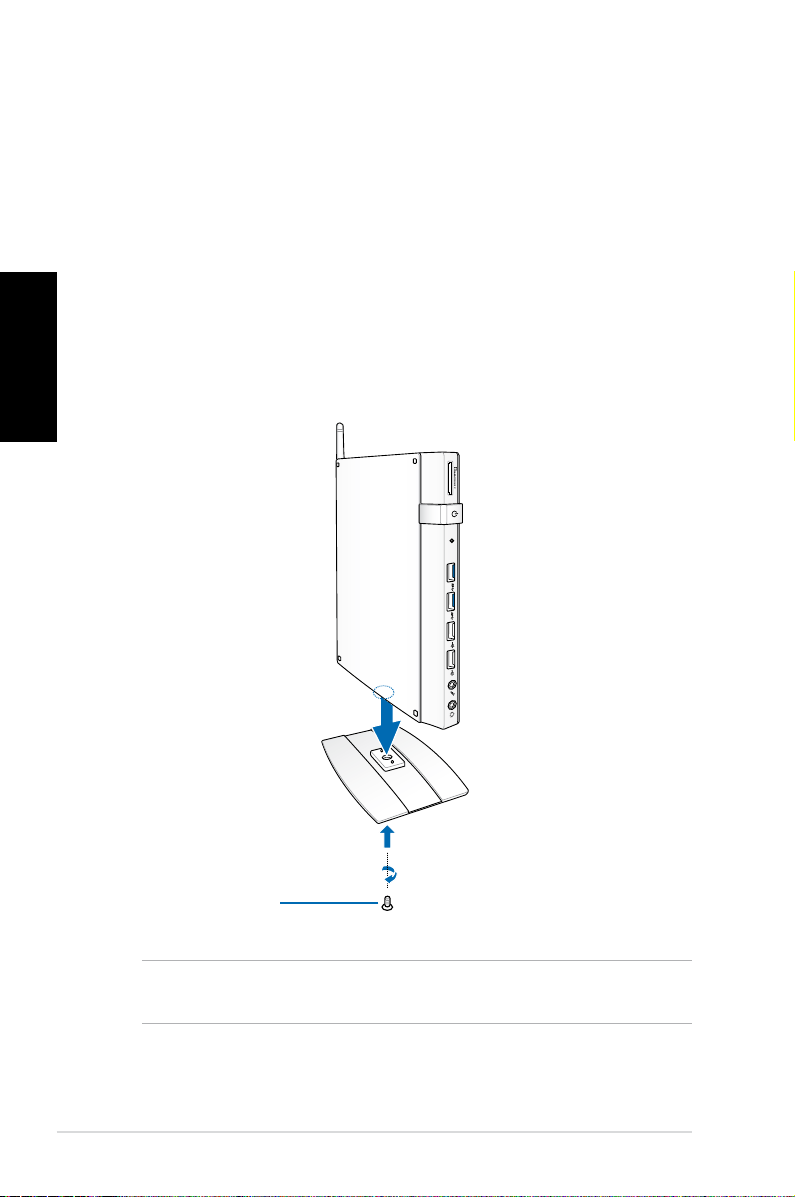
Kapitola 2: Použití PC
X
Umístění PC
Upevnění PC ke stojanu
Postup upevnění PC ke stojanu:
Čeština
1. Vyhledejte montážní otvor na spodní straně počítače.
2. Umístěte montážní otvor stojanu proti montážnímu otvoru
počítače, poté jej spojte šroubem od stojanu.
14
Šroub podstavce
DŮLEŽITÉ! Zajistěte, aby byl počítač upevněn ke stojanu, dříve než jej
postavíte na stabilní rovnou plochu.
EB1035 PC
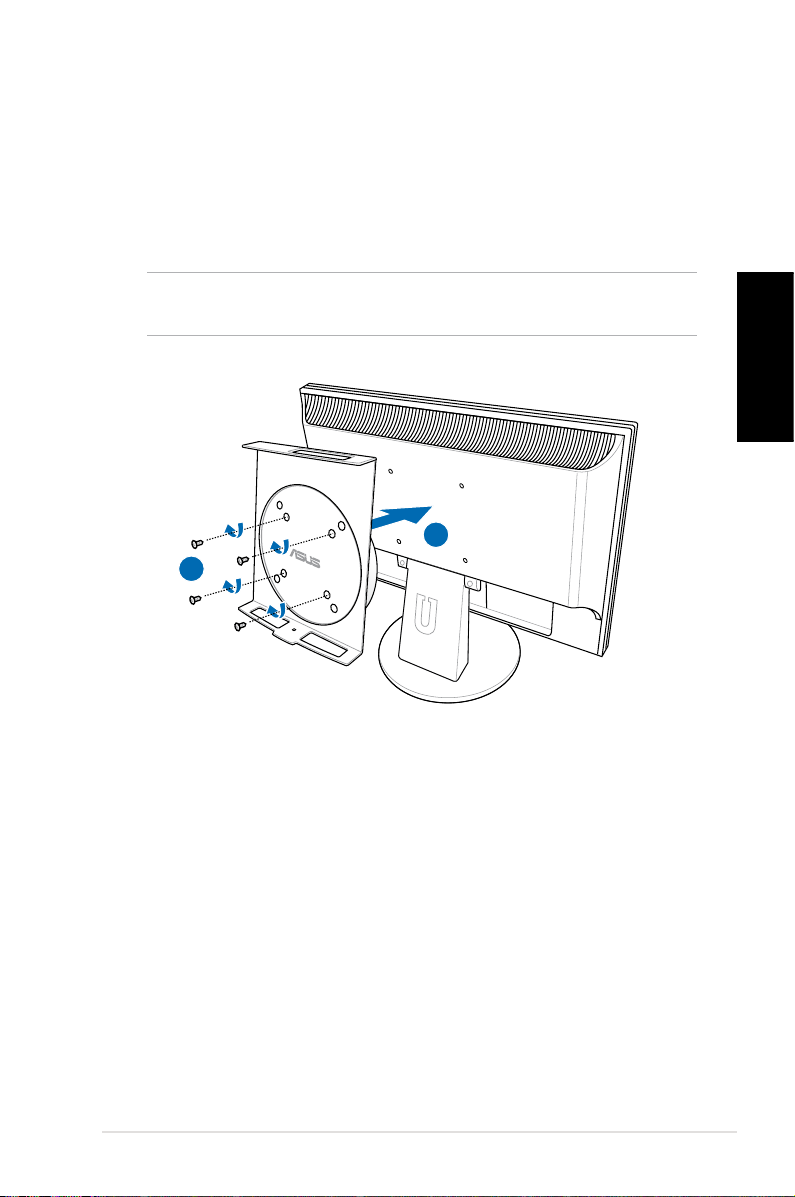
Instalace počítače PC k monitoru.
1
2
Postup instalace PC na monitor:
1. Připevněte držák VESA k monitoru čtyřmi šroubky dodanými se
sadou držáku VESA.
POZNÁMKA: Aby bylo možné držák VESA připevnit, musí monitor
splňovat normu VESA75 nebo VESA100.
Čeština
EB1035 PC
15

Čeština
2
1
3
2. Umístěte správně orientované PC na držák VESA a potom zdola
upevněte počítač k držáku VESA pomocí přiložených šroubů.
POZNÁMKA: Zkontrolujte, zda je obchodní známka ASUS na
rotačním kolečku držáku VESA při umisťování na PC nastavena do
obvyklé polohy, aby bylo možno počítač otáčet.
16
EB1035 PC
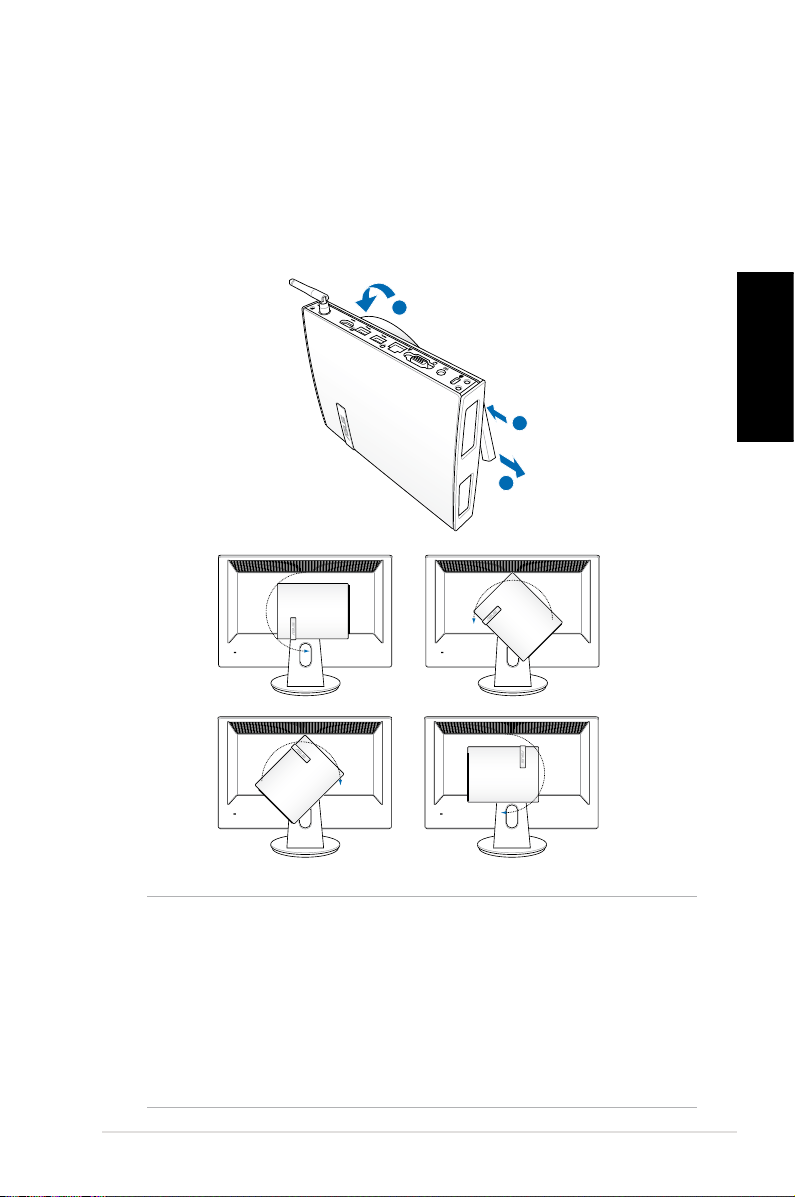
3. Držák VESA je navržen tak, aby se PC mohlo otáčet a byl
1
2
3
pohodlný přístup k předním a zadním vstupně/výstupním
portům. K otočení PC upevněného v držáku VESA stiskněte
páčku na dolní straně držáku VESA a odemkněte tak kolečko.
Poté otáčejte dle potřeby.
Čeština
DŮLEŽITÉ!
• Při používání systému doporučujeme nastavení rotačníhoPři používání systému doporučujeme nastavení rotačního
kolečka do svislé polohy.
• Při použití rotačního kolečka dejte pozor na kabely připojenéPři použití rotačního kolečka dejte pozor na kabely připojené
k PC. Aby nedošlo k ohrožení uvolněnými kabely, je kolečko
navrženo tak, aby se neotočilo o více než 90° po/proti směru
hodin.
EB1035 PC
17
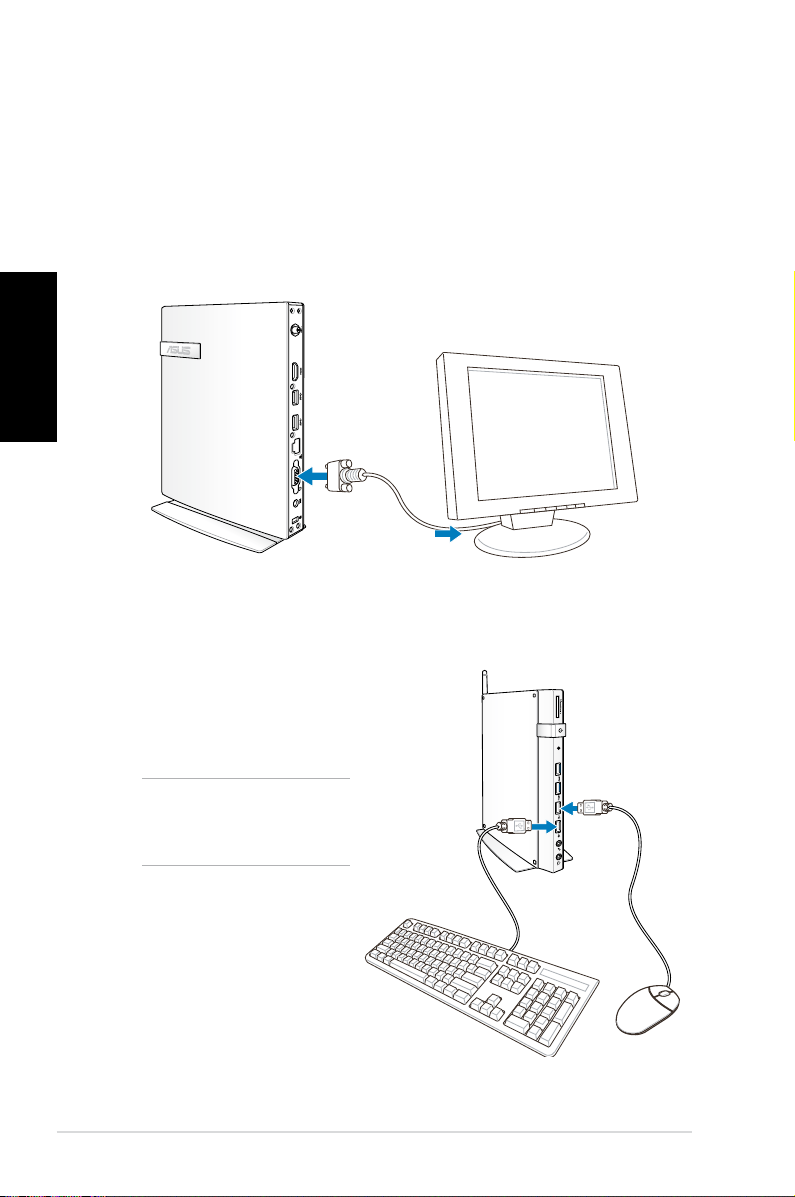
Čeština
X
Použití PC
Připojení vnějšího displeje
Jeden konec kabelu HDMI nebo VGA připojte k vnějšímu displeji,
druhý konec k portu HDMI nebo VGA na PC.
Připojení zařízení USB
K portům USB na PC připojte
zařízení USB, např. drátové/
bezdrátové klávesnice, myši
a tiskárny.
18
POZNÁMKA: Klávesnice
se liší podle země nebo
regionu.
EB1035 PC
